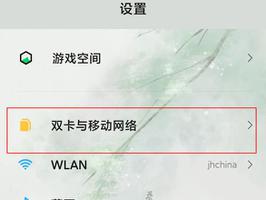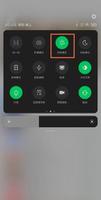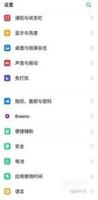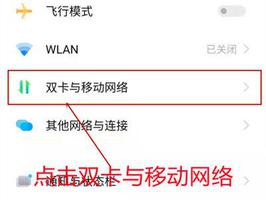如何添加虚拟打印机 windows虚拟打印机添加教程

如何添加虚拟打印机?
不同的打印机支持不同的打印格式(打印机的输出格式)我们常见的格式有:jpg、gif、psd、bmp、pdf、pnd、txt等等,当然不同的打印机 支持的输出格式也不是相同的。
常见的虚拟打印机有MS office自带的Microsoft Office Document Image Writer、CAD自带虚拟打印机、SnagIt的SnagIt 打印机、及比较流行的Smart Print已经实现了很强大的打印功能。
下面,我们就来看看windows虚拟打印机添加教程。
1、单击“开始”按钮,选择“设备和打印机”命令。
中看不中用 windows虚拟打印机添加教程
2、在弹出窗口中点击“添加打印机”按钮。
中看不中用 windows虚拟打印机添加教程
3、选择“添加本地打印机”选项。
中看不中用 windows虚拟打印机添加教程
4、选择“创建新端口”下的“Local Port”项。
中看不中用 windows虚拟打印机添加教程
5、单击“下一步”按钮,输入一个端口名称,单击“确定”按钮保存。
中看不中用 windows虚拟打印机添加教程
6、单击“下一步”按钮,在“安装打印机驱动程序”对话框左侧的“厂商”中选择“Microsoft”,在右边选择“Microsoft XPS Document Writer”,再单击“下一步”按钮。
中看不中用 windows虚拟打印机添加教程
7、使用默认的设置即可,单击“下一步”按钮。
中看不中用 windows虚拟打印机添加教程
8、给打印机设置名称,再单击“下一步”按钮。
中看不中用 windows虚拟打印机添加教程
9、再选择是否共享此打印机,这里不共享,单击“下一步”按钮。
中看不中用 windows虚拟打印机添加教程
10、根据需要设置是否为默认打印机,单击“完成”按钮即可。
以上是 如何添加虚拟打印机 windows虚拟打印机添加教程 的全部内容, 来源链接: www.tmjl8.com/p/15662.html